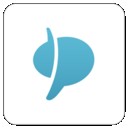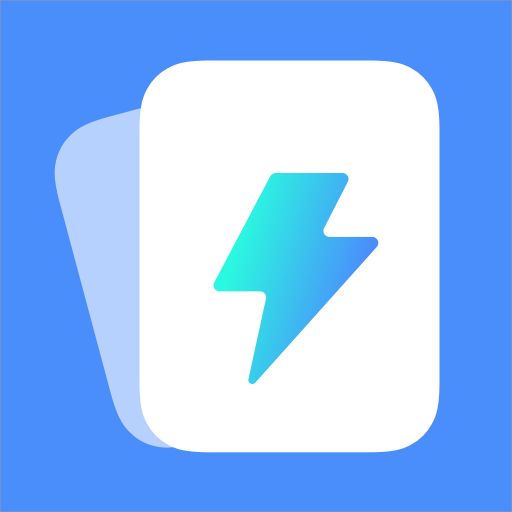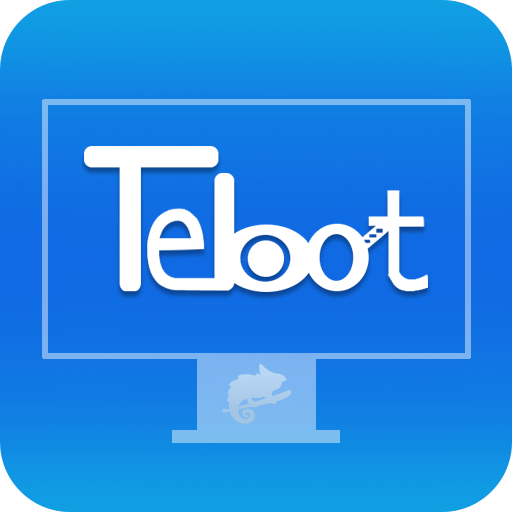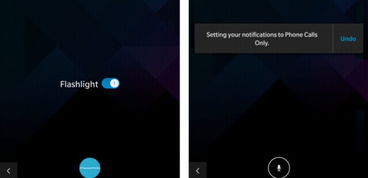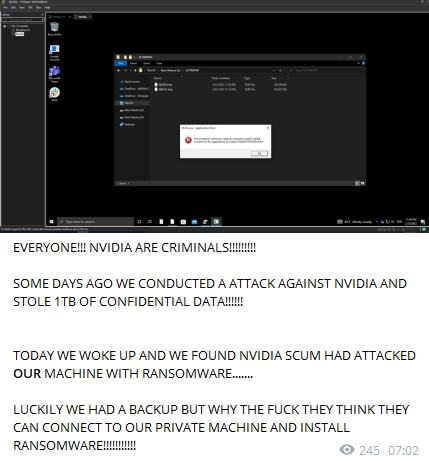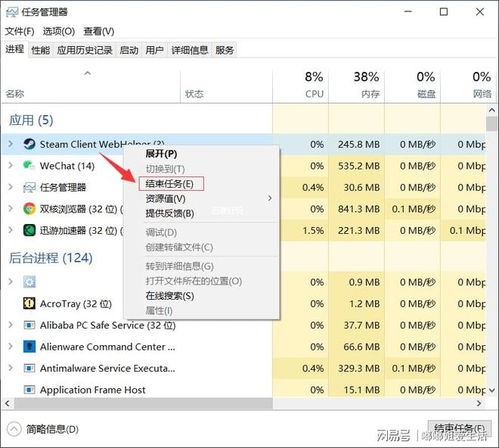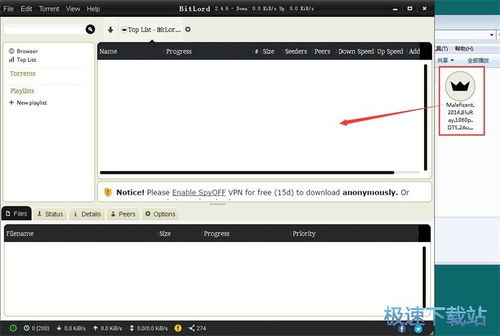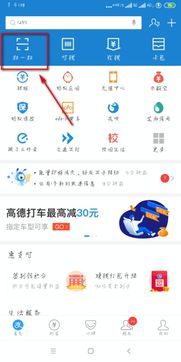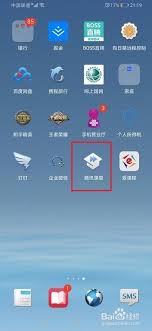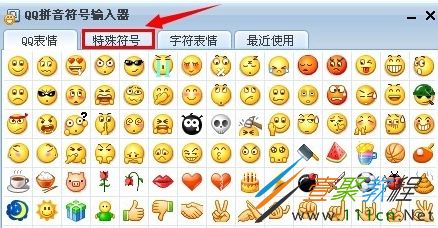磊科NW336网卡驱动安装方法
磊科nw336无线网卡驱动的安装过程相对简单,以下是详细的步骤指导:
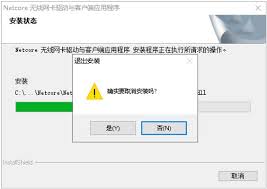
首先,确保你已经购买了磊科nw336无线网卡,并将其插入电脑的usb接口。如果电脑没有自动识别并安装驱动,那么你需要手动进行安装。
如果你的电脑附带了磊科nw336无线网卡的驱动光盘,那么可以直接使用这张光盘进行安装。将光盘插入电脑的光驱中,然后在资源管理器中找到并双击光驱图标,运行驱动安装程序。按照屏幕上的提示,选择正确的网卡型号,然后点击“安装”按钮。安装过程中,可能需要你选择安装的语言、安装类型等,一般建议选择默认设置即可。安装完成后,重启电脑,使驱动生效。
如果你的电脑没有附带驱动光盘,或者你想从网上下载最新的驱动,那么可以访问磊科的官方网站。在磊科官网的“服务支持”或“软件下载”页面,你可以找到并下载对应型号的无线网卡驱动。下载完成后,解压缩驱动文件,并记住存放驱动的路径。然后,右键点击“我的电脑”图标,选择“属性”,在“系统属性”窗口中点击“硬件”选项卡,再点击“设备管理器”。在设备管理器中,找到并右键点击带有黄色感叹号的无线网卡设备,选择“更新驱动程序”。在弹出的对话框中,选择“从列表或指定位置安装”,然后点击“下一步”。在接下来的页面中,选择“不要搜索,我要自己选择要安装的驱动程序”,然后点击“从磁盘安装”。此时,你需要浏览到之前解压缩的驱动文件所在的位置,选择正确的驱动文件,然后点击“确定”。之后,按照屏幕上的提示完成驱动的安装。安装完成后,同样需要重启电脑,使驱动生效。
安装完成后,你可以打开网络连接,查看是否出现了磊科nw336无线网卡的连接。如果一切正常,你应该能够连接到无线网络,并开始上网了。
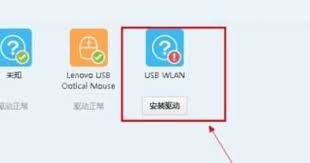
磊科nw336无线网卡是一款功能强大的无线网卡,支持wps一键加密,支持最新的wep、wpa、802.1x、aes、tkip加密和认证机制,能够提供安全、稳定的无线网络连接。同时,它还支持无线漫游技术,能够保证高效的无线连接。无论是在家庭、校园还是酒店等环境中,磊科nw336无线网卡都能够提供出色的无线上网体验。

如果在安装过程中遇到任何问题,可以查阅磊科nw336无线网卡的用户手册,或者联系磊科的客服人员寻求帮助。希望这篇文章能够帮助你顺利完成磊科nw336无线网卡驱动的安装。